Настройка доступа на уровне записей справочников.
Данная настройка в конфигурацию была включена не так давно, я лично считаю, что настройка весьма полезная.
Данная настройка необходима тем, кому необходимо разграничить доступ к справочнику в разрезе элементов этого справочника. Например, менеджеру необходимо видеть только покупателей, а также отчеты и журналы документов, только по контрагентам, к которым ему разрешен доступ, а бухгалтеру необходимо иметь полный доступ ко всем элементам справочника, к примеру «Контрагенты».
Предлагаю рассмотреть пример на примере конфигурации УПП.
- На данном этапе необходимо определить набор групп пользователей.
Администраторы;
Менеджеры продаж;
Менеджеры закупок;
- На втором этапе определяются группы доступа к справочнику.
Покупатели;
Поставщики;
Прочие;
Обычно вышеописанные списки групп обсуждаются с руководством и только после вводятся в программу.
Теперь необходимо описать собственно те настройки, которые нужно выполнить в 1С.
- Включим «Ограниченный доступ на уровне записей». Сервис – управление пользователями и доступом – Параметры доступа на уровне записей. См. рис. 1.
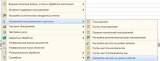
Рис. 1.
Откроется форма обработки «Параметры доступа на уровне записей» см. Рис. 2.

Рис. 2.
На данной форме необходимо собственно включить ограничение, за что отвечает флаг «Ограничить доступ на уровне записей по видам объектов» и выбрать те справочники, по которым ограничение будет действовать. В данной статье рассматривается только справочник «Контрагенты».
- Далее нам пригодятся те группы пользователей и контрагентов, которые были определены в начале статьи.
Группы контрагентов вводятся в справочнике «Группы пользователей» см. Рис. 3.
![]()
Рис. 3.
Откроется форма элемента справочника «Группы пользователей» см. Рис. 4.
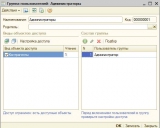
Рис. 4.
В левой части окна указывается объект доступа (у нас это «контрагенты»), справа указываются пользователи, которые входят в группу, в данном примере это «Администраторы».
Для каждой группы пользователей определенной вами необходимо выполнить данную настройку, не должно остаться ни одного пользователя, который не входит в группу.
- На третьем шаге нужно ввести «группы доступа контрагентов», за это отвечает справочник «Группы доступа контрагентов». См. рис. 5.
![]()
Рис. 5.
Для нашего примера это: Покупатели, Поставщики, Прочие. См. Рис. 6.
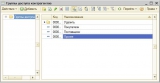
Рис. 6.
- На данном этапе нужно назначить группу доступа, каждому элементу справочника «контрагенты». См. Рис. 7.
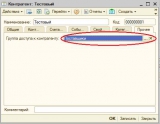
Рис. 7.
Группа доступа для контрагента назначается на закладке «прочие». Обычно я использую вспомогательную стандартную обработку для назначения данных групп. «Групповая обработка справочников и документов», она позволяет массово установить нужную группу для этого реквизита.
- Данный этап является кульминационным этапом. На данном этапе настраивается доступ «групп пользователей» к «группам доступа контрагентов» настраивается это с помощью обработки «Настройка прав доступа на уровне записей» см. Рис. 8.
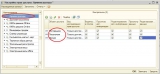
Рис. 8.
Красным цветом выделено отношение групп пользователей к группам доступа контрагентов. Для групп «Менеджеры закупа» и «Менеджеры продаж» настраиваются отношения точно также, только объекты доступа указываются те к которым они должны иметь доступ, например, только «Поставщики» или только «Покупатели». Флаги, к примеру «Видимость в списке» это права «Объекта доступа». Из названия я думаю, что понятна и функциональность этих прав.
После выше указанных манипуляций у Вас должен появиться разграниченный доступ к справочнику «Контрагенты».
По аналогии настраиваются и остальные справочники.
Важно:
Разграниченный доступ не распространяется на роль «ПолныеПрава»;
В наборе ролей пользователя должна присутствовать роль «Пользователь»;
Если у Вас собственные роли, то необходимо в вашу роль вставить шаблоны и ограничения как в роли «Пользователь» по отношению к справочнику «Контрагенты» (см. код в роли Пользователь кликнув на справочнике контрагенты).
Автор статьи: Пастухов Андрей
pasan@list.ru

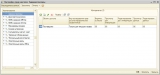
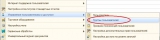
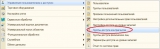





Вот вроде всё делаю по этой статье, но почему у меня в Настройке прав доступа галочка «Видимость в списке» автоматом проставлена и доступа к ней нет, чтобы снять?
Ещё такой вопрос..
Нельзя ли задавать отдельно контрагентов пользователям, без групп? Ммм?
Моя цель сделать так.. чтобы каждый менеджер работал со своим контрагентом, а не как в примере:
Менеджеры по продажам с контрагентами-покупателями
Менеджеры по закупкам с контрагентами-поставщиками..
Получается что мне нужно сделать столько групп.. сколько менеджеров.. а кому-то давать доступ сразу к двум группам.. это разве не медленнее?
Ужас какой, столько картинок, но ни одной не видно! 🙁
Да, картинки очень мелкие — там ничего не видно.
Так же, сделал все по шагам, но добился того, что запретил перезапись… а информация все видна…
(10) olbu, Такая же проблема: с организациями, складами и кассами все ок, а контрагенты как были ВСЕ видны в списке, так и остались. Ограничивается только права на запись.
(11) rborovikov, Не знаю, актуален ли еще вопрос, но, все же. Проблема была вот в чем: пользователю были назначены 2 роли с различными настройками ограничений прав доступа на уровне записей. Например, Роль Менеджер по продажам с ограничением на видимость информации в списке, чтение и запись, и роль Бухгалтер с безусловным правом на чтение. В итоге, несмотря на настройки RLS, записи видны ВСЕ, а ограничивается только запись по указанным правилам.
А какой я должен получить результат этой настройки (визуальное представление) в 1С конфигурации?
Ошибка в ограничении доступа к данным.
объект: ‘Справочник.Склады’, поле: ‘Родитель’; право: ‘Чтение’
{(23, 94)}: Поле не найдено «ТекущаяТаблица.Склад»
НастройкиПравДоступаПользователей.ОбъектДоступа = ТекущаяТаблица.<<?>>Склад
по причине:
{(23, 94)}: Поле не найдено «ТекущаяТаблица.Склад»
НастройкиПравДоступаПользователей.ОбъектДоступа = ТекущаяТаблица.<<?>>Склад
ой, не получается)
При настройке данным способом ограничения доступа к контрагентам менеджер не может провести документ реализации. Вылетает ошибка
РегистрНакопления.ПродажиСебестоимость
Нарушение прав доступа